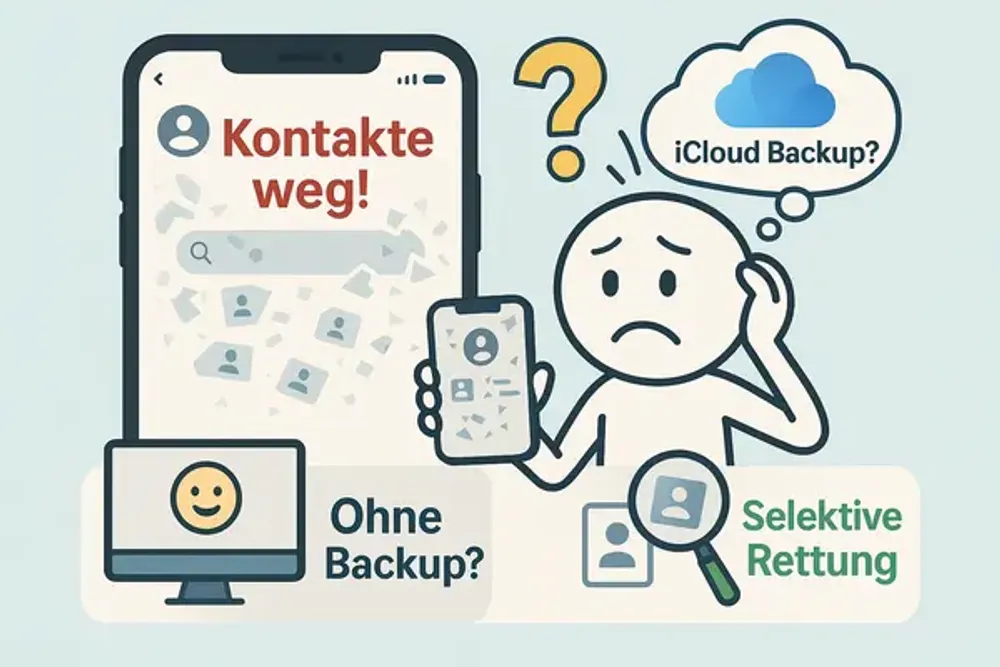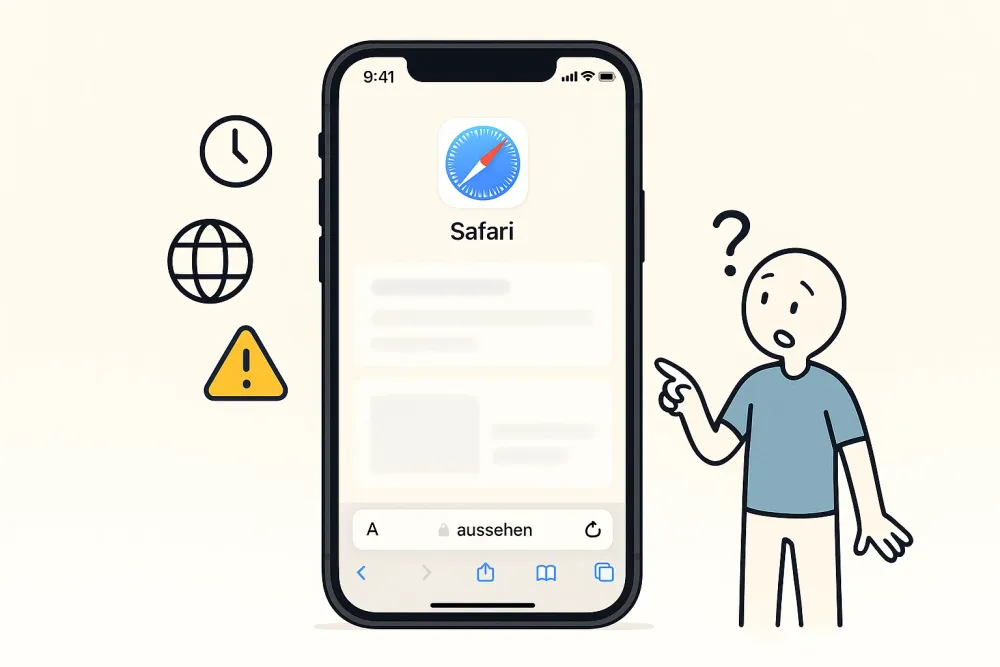Urlaubsvideo weg? Kinderfotos gelöscht? Oder eine wichtige WhatsApp-Nachricht versehentlich entfernt?
Ein kurzer Moment der Unachtsamkeit ist es schon passiert. Doch keine Sorge: Gelöschte Videos lassen sich oft wiederherstellen.
In diesem Leitfaden zeigen wir Ihnen Schritt für Schritt, wie Sie Ihre Videos und Nachrichten auf verschiedenen Geräten und Apps zurückholen – einfach, verständlich und ohne Technik-Kauderwelsch.
Wie kann ich gelöschte Videos auf dem iPhone wiederherstellen?
Auf dem iPhone haben Sie drei Hauptmethoden zur Wiederherstellung: den integrierten Ordner „Zuletzt gelöscht“, Ihre iCloud- oder iTunes-Backups, oder spezialisierte Datenrettungssoftware, wenn die ersten beiden Wege fehlschlagen.
Der „Zuletzt gelöscht“-Ordner in der Fotos-App
Sie wissen sicher, dass Apple gelöschte Inhalte zuerst automatisch im Ordner „Zuletzt gelöscht“ speichert .
So funktioniert es:
Öffnen Sie die Fotos-App.
Gehen Sie auf Alben > Zuletzt gelöscht.
Wählen Sie das gewünschte Video aus.
Tippen Sie auf Wiederherstellen.
💡Hinweis:
Videos bleiben hier 30 Tage gespeichert. Danach werden sie endgültig entfernt.
Sollte auch „Zuletzt gelöscht“ keine Lösung mehr bieten, ist die Enttäuschung groß. Doch hier beweist sich der Wert Ihrer regelmäßigen Backups. Ihre iCloud oder Ihr iTunes-Sicherungspunkt werden jetzt zur ultimativen Lösung für die Wiederherstellung.
Wiederherstellung über iCloud oder iTunes-Backup
Falls Sie regelmäßig ein Backup machen, können Sie Ihre gelöschten Videos auch daraus wiederherstellen.
Wiederherstellung über iCloud:
Öffnen Sie Einstellungen > Allgemein > iPhone übertragen/zurücksetzen.
Wählen Sie Alle Inhalte & Einstellungen löschen.
Folgen Sie dem Einrichtungsprozess und wählen Sie Aus iCloud-Backup wiederherstellen.
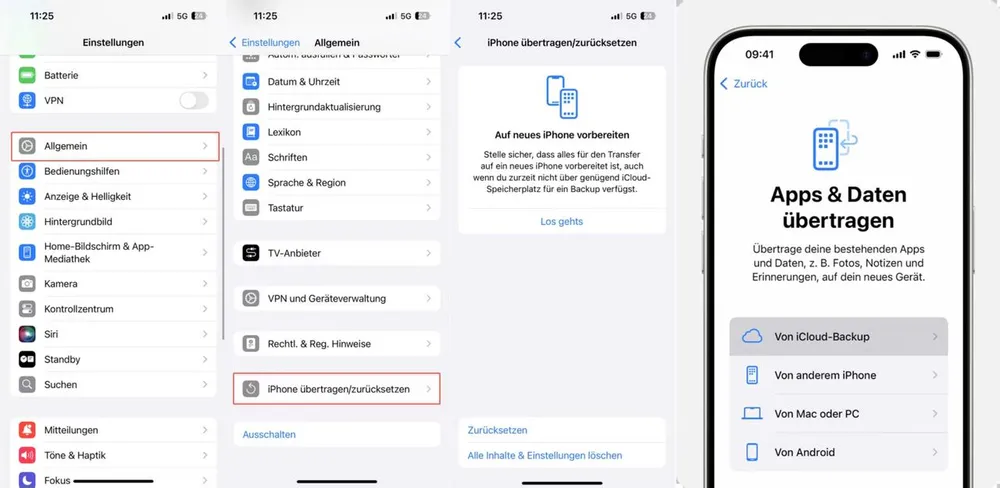
Wiederherstellung über iTunes (Finder bei macOS):
Verbinden Sie Ihr iPhone per USB-Kabel mit dem Computer.
Öffnen Sie iTunes (Windows oder ältere macOS-Versionen) bzw. Finder (macOS Catalina oder neuer).
Wählen Sie Ihr iPhone in iTunes (Symbol oben links) oder im Finder (Seitenleiste) aus.
Gehen Sie zu Übersicht/Allgemein und klicken Sie auf Backup wiederherstellen.
Wählen Sie das gewünschte Backup aus und bestätigen Sie mit Wiederherstellen.
Was tun, wenn kein Backup existiert? (Wiederherstellung mit Gbyte iOS Recovery)
Doch was tun, wenn alle diese Wege ausgeschöpft sind und kein Backup existiert? In dieser scheinbar ausweglosen Situation werden spezialisierte Tools zu einer der letzten Möglichkeiten . Unser Team hat die gängigsten Lösungen wie Dr.Fone, Tenorshare UltData und iMobie PhoneRescue intensiv getestet, wie viele Nutzerberichte zeigen: Besonders Gbyte iOS Recovery überzeugte in allen Kategorien.
Warum empfehlen wir Ihnen Gbyte iOS Recovery zu nutzen?
Hohe Erfolgsquote dank fortschrittlicher Tiefenscan-Algorithmen
Unterstützung für Drittanbieter-Apps wie WhatsApp, WeChat, LINE u.v.m.
Kostenlose Vorschau vor dem Kauf: Sie können die Daten zuerst scannen und prüfen, bevor Sie sich entscheiden.
Benutzerfreundliche Oberfläche – ideal auch für Einsteiger, ergänzt durch einen 24/7-Kundensupport
Regelmäßige Updates für volle Kompatibilität mit den neuesten iOS-Versionen, einschließlich der neuesten iOS-Versionen
Nachdem Sie nun sehen konnten, warum Gbyte iOS Recovery unsere erste Wahl ist, geht es nun an die Praxis: So holen Sie Ihre vermissten Videos Schritt für Schritt zurück.
Schritt-für-Schritt Anleitung
Verbinde dein iPhone mit dem Computer und melde dich mit deiner Apple-ID an, um eine Verbindung zum Gerät herzustellen.
Starte den Scanvorgang. Die Software analysiert den internen Speicher deines iPhones auf gelöschte Daten.
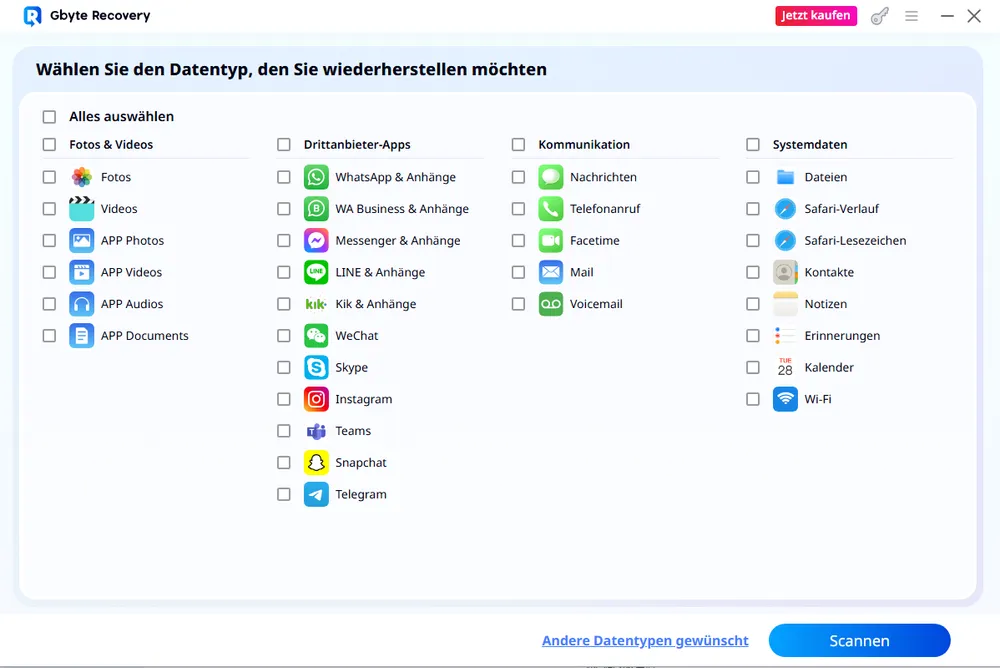
Wähle die gewünschten Daten aus und speichere sie auf deinem Computer.
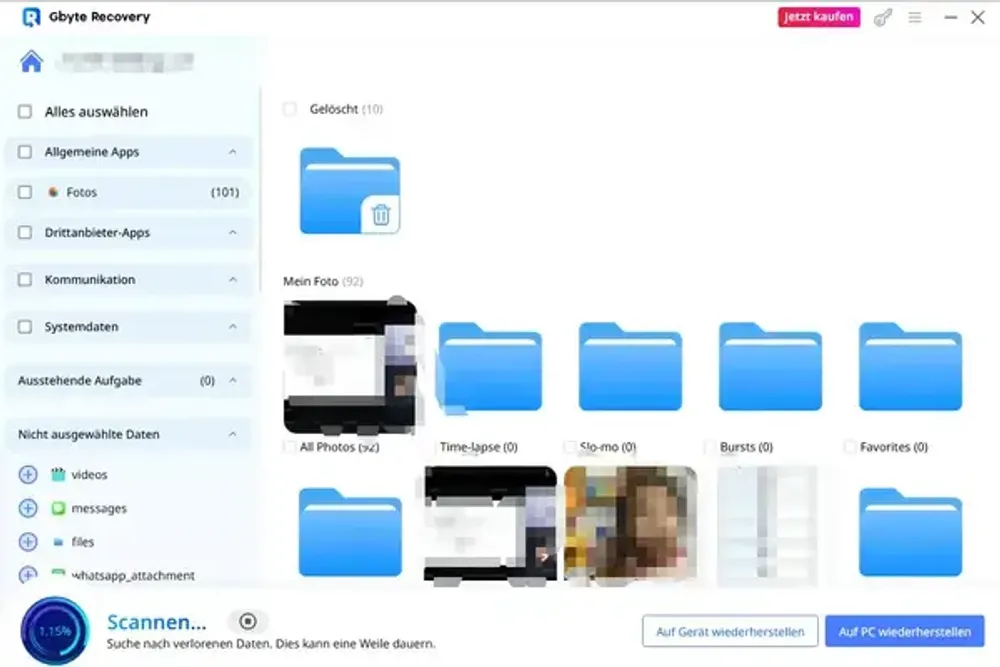
Wie kann ich gelöschte Videos auf Android wiederherstellen?
Auf Android-Geräten sollten Sie zuerst den integrierten Papierkorb der Galerie-App und den Papierkorb von Google Fotos (falls aktiviert) prüfen. Wenn diese Standardmethoden nicht funktionieren, bieten Drittanbieter-Tools die letzte Rettungsoption.
Papierkorb/Recycle Bin der Galerie nutzen
Viele Hersteller wie Samsung, Huawei oder Xiaomi haben in ihre Galerie-Apps einen Papierkorb integriert. Gelöschte Dateien landen dort und bleiben für eine gewisse Zeit abrufbar.
5 Schritte zur Wiederherstellung aus dem Papierkorb:
Öffnen Sie die Galerie-App Ihres Smartphones.
Tippen Sie auf das Menü-Symbol und wählen Sie den Papierkorb oder Zuletzt gelöscht.
Durchsuchen Sie die dort gelisteten Fotos und Videos.
Wählen Sie das gewünschte Video aus.
Tippen Sie auf Wiederherstellen – das Video erscheint erneut in Ihrer Galerie.
Vorteile und Einschränkungen:
Vorteile: Sehr einfach, kein technisches Wissen nötig, sofort verfügbar.
Einschränkungen: Nur innerhalb von 30 Tagen möglich (je nach Hersteller). Danach wird die Datei endgültig gelöscht.
Gelöschte Videos über Google Fotos wiederherstellen
Viele Android-Nutzer synchronisieren ihre Aufnahmen automatisch mit Google Fotos. Dort gibt es ebenfalls einen Papierkorb.
Schritt-für-Schritt-Anleitung:
Öffnen Sie die Google Fotos App.
Gehen Sie unten auf Bibliothek und wählen Sie Papierkorb.
Suchen Sie nach dem gelöschten Video.
Tippen Sie auf Wiederherstellen.
Das Video wird an den ursprünglichen Speicherort zurückgelegt.
💡Wichtige Hinweise
Aufbewahrungsfrist: Gelöschte Inhalte bleiben 60 Tage im Papierkorb.
Cloud-Synchronisation: Wenn Sie die App installiert, aber keine Synchronisierung aktiviert haben, finden Sie die Videos hier nicht.
Drittanbieter-Software für Android nutzen
Sie durchsuchen den Papierkorb – nichts. Sie checken Google Fotos – vergeblich. Langsam macht sich die nagende Angst breit: Sind meine Videos für immer verloren?
In diesem Moment kommen professionelle Tools wie Dr.Fone ins Spiel. Sie sind eine der letzten Möglichkeiten, wenn alle Standard-Methoden versagt haben. Jetzt stellen wir Ihnen vier beliebtesten Drittanbieter-Programme für Android vor.
Gängige Software-Beispiele:
Wondershare Dr.Fone: Einer der bekanntesten Anbieter. Bietet eine benutzerfreundliche Oberfläche und unterstützt eine breite Palette von Dateitypen und Geräten.
DiskDigger: Bietet sowohl eine einfache Version (ohne Root) als auch eine tiefgreifendere Scan-Option (mit Root-Rechten). Bekannt für seinen effektiven Einsatz.
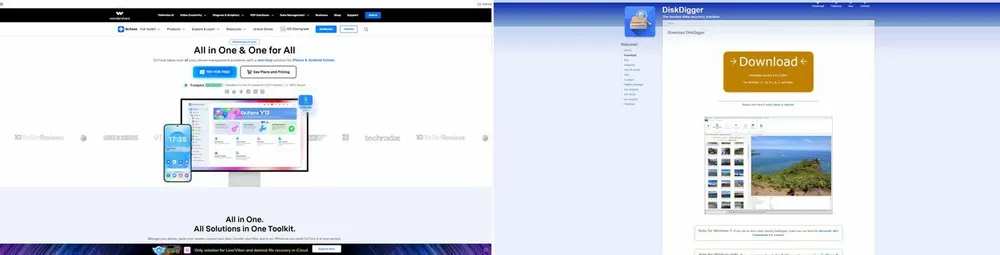
EaseUS MobiSaver: Ein weiterer beliebter Vertreter, der einen klaren Wiederherstellungsprozess und eine Vorschau-Funktion vor der Wiederherstellung bietet.
PhoneRescue: Zeichnet sich durch tiefe Scan-Algorithmen aus und wirbt damit, auch stark beschädigte oder gelöschte Daten retten zu können.
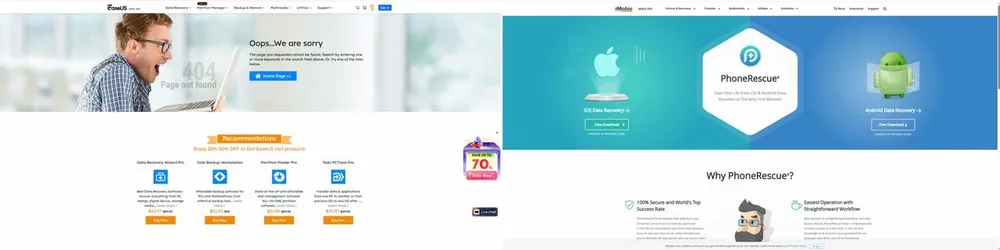
Vor- und Nachteile von Drittanbieter-Software:
Pro
- Letzte Hoffnung:Oft die einzige Möglichkeit, Daten wiederherzustellen, die bereits aus allen Papierkörben gelöscht wurden.
- Umfassende Scan-Funktion: Durchsucht den Speicher intensiv nach verwaisten Datenfragmenten.
- Breite Dateitypen-Unterstützung:Stellt nicht nur Videos, sondern auch Fotos, Kontakte, Nachrichten und mehr wieder her.
Kontra
- Keine Garantie: Der Erfolg ist nicht garantiert und hängt stark davon ab, ob der Speicherplatz der gelöschten Dateien bereits überschrieben wurde.
- Höhere KostenFür die volle Funktionalität ist meist eine kostenpflichtige Lizenz erforderlich.
- Zeitaufwand:Der Scan-Vorgang kann je nach Speichergröße sehr lange dauern.
💡Wichtige Hinweise
Um die Chancen zu erhöhen, sollten Sie das Gerät sofort nach dem Datenverlust nicht mehr benutzen und keine neuen Daten wie Fotos oder Apps speichern, um eine Überschreibung der gelöschten Videos zu verhindern.
Wie kann ich gelöschte Videos in WhatsApp und TikTok wiederherstellen?
Gelöschte Videos aus Apps wie WhatsApp oder TikTok können oft über lokale Downloads, App-Backups (WhatsApp) oder die Cloud-Speicherung des Profils (TikTok) zurückgeholt werden, da die Dateien selten nur in der App selbst existieren.
Wie kann ich gelöschte WhatsApp-Videos retten?
Stellen Sie sich vor: Ein Freund schickt Ihnen ein wichtiges Video über WhatsApp und nach ein paar Tagen ist es plötzlich verschwunden. Panik? Keine Sorge, oft ist das Video gar nicht endgültig verloren.
So haben Sie noch Chancen:
Schauen Sie in Ihrer Galerie oder im Dateimanager nach. WhatsApp legt Videos dort meistens automatisch ab.
Prüfen Sie ein vorhandenes WhatsApp-Backup. Gehen Sie zu Einstellungen > Chats > Chat-Backup und stellen Sie es bei Bedarf wieder her.
Installieren Sie WhatsApp neu und wählen Sie beim Einrichten das letzte Backup aus
Wichtig zu wissen:
Backups in Google Drive oder iCloud enthalten nur Daten bis zum Zeitpunkt der Sicherung. Ohne Backup wird die Wiederherstellung sehr schwierig.
Während WhatsApp-Videos häufig lokal oder in Backups gesichert sind, funktioniert TikTok etwas anders. Hier werden Ihre Videos direkt in der Cloud gespeichert.
Wie kann ich gelöschte TikTok-Videos wiederherstellen?
Vielleicht kennen Sie die Situation: Sie haben ein kreatives TikTok-Video erstellt, doch nach einem Speicherfehler oder versehentlichem Löschen ist es nicht mehr auf Ihrem iPhone. Glücklicherweise speichert TikTok viele Inhalte in Ihrem Account, sodass die Chancen auf eine Wiederherstellung recht gut stehen.
So gehen Sie vor:
Öffnen Sie Ihr Profil. Oft sind veröffentlichte Videos dort weiterhin sichtbar, auch wenn sie lokal entfernt wurden.
Überprüfen Sie Ihre Entwürfe. Wenn diese nicht manuell gelöscht wurden, lassen sie sich problemlos zurückholen.
Wenden Sie sich an den TikTok-Support, falls Videos aus Ihrem Account entfernt wurden.
💡Tipp:
Speichern Sie wichtige TikTok-Videos am besten schon vor dem Hochladen zusätzlich auf Ihrem Gerät oder in der Cloud.
Tipps zur Vorbeugung von Datenverlust
Wer schon einmal ein wichtiges Video verloren hat, weiß, wie ärgerlich und stressig das sein kann. Damit es gar nicht erst so weit kommt, lohnt es sich, ein paar einfache Gewohnheiten in den Alltag einzubauen.
Eine der wichtigsten Maßnahmen sind regelmäßige Backups, sei es in iCloud, Google Drive oder klassisch auf dem PC. Auch externe Festplatten oder USB-Sticks sind eine gute Wahl, wenn es um besonders wertvolle Aufnahmen wie Familienvideos oder Urlaubserinnerungen geht. Zusätzlich sollten Sie ab und zu den Papierkorb in Galerie-Apps oder Google Fotos durchsehen, da gelöschte Dateien dort oft noch für kurze Zeit verfügbar sind. Und nicht zuletzt sollten Sie die Originaldateien von Videos, die Sie in sozialen Netzwerken hochladen, immer separat abspeichern. So sind Sie auf der sicheren Seite, falls die Plattform die Inhalte irgendwann entfernt.
FAQ – Häufig gestellte Fragen
①Kann man endgültig gelöschte Videos wiederherstellen?
Ja, mit Software wie Gbyte iOS Recovery oder Dr.Fone besteht eine Chance. Erfolg hängt aber davon ab, ob die Speicherbereiche bereits überschrieben wurden.
②Wie kann ich gelöschte Videos auf Samsung wiederherstellen?
Über den Papierkorb der Galerie oder über Google Fotos, sofern aktiviert. Wenn das nicht hilft, können auch Drittanbieter-Programme zur Datenrettung eine Lösung sein.
③Welche Software ist am zuverlässigsten für Android und iPhone?
Für iOS ist Gbyte iOS Recovery besonders empfehlenswert, für Android oft Dr.Fone oder DiskDigger.
④Wie lange bleiben gelöschte Videos im Papierkorb?
In der Regel 30 Tage, danach werden sie endgültig entfernt.
Fazit: Gelöschte Videos wiederherstellen ist möglich
Egal ob auf Android, iPhone oder in Social-Media-Apps, gelöschte Videos sind oft nicht endgültig verloren. Prüfen Sie zuerst den Papierkorb oder Ihre Cloud-Backups. Wenn auch das nicht hilft, können spezialisierte Tools wie Gbyte iOS Recovery eine Lösung sein, selbst ohne vorhandenes Backup.
Damit Sie künftig gelassener bleiben: Erstellen Sie regelmäßig Sicherungskopien und bewahren Sie wertvolle Momente doppelt auf. So bleiben Ihre Videos nicht nur wiederherstellbar, sondern auch langfristig gesichert.